हालांकि कई तरीके हैं यदि आप अपना पासवर्ड भूल जाते हैं तो अपने विंडोज कंप्यूटर तक पहुँचें, "पासवर्ड रीसेट डिस्क" का उपयोग करना सबसे तेज़ है। यदि आपको डर है कि आप किसी दिन अपने पीसी के पासवर्ड को भूल सकते हैं, तो हम आपको तुरंत पासवर्ड रीसेट डिस्क बनाने की सलाह देते हैं।
अन्य पासवर्ड रीसेट विधियों (उदाहरण के लिए सुरक्षा प्रश्न) की तुलना में, 1। >और अधिक सुरक्षित तरीका है। इस गाइड में, हम आपको विंडोज कंप्यूटर पर पासवर्ड रीसेट डिस्क बनाने और उपयोग करने के बारे में जानने के लिए बहुत कुछ बताएंगे।
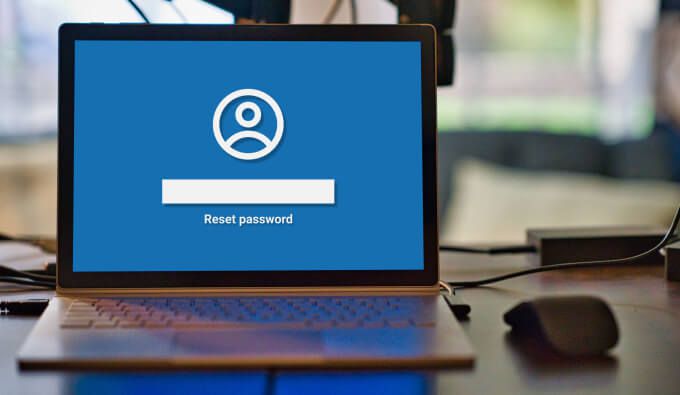
पासवर्ड रीसेट डिस्क क्या है?
एक मास्टर कुंजी के रूप में पासवर्ड रीसेट डिस्क के बारे में सोचो जो कर सकते हैं यदि आप अपना पासवर्ड भूल जाते हैं तो अपने कंप्यूटर तक पहुंच प्राप्त करने के लिए उपयोग किया जा सकता है। तकनीकी रूप से, यह एक भौतिक डिस्क नहीं है। यह केवल एक पुनर्प्राप्ति फ़ाइल है जो Windows बाहरी संग्रहण डिवाइस (USB फ्लैश ड्राइव या एसडी कार्ड) पर एन्क्रिप्ट करता है। जब आपके कंप्यूटर में प्लग इन किया जाता है, तो आप लॉगिन स्क्रीन से मिनटों के भीतर एक नया पासवर्ड बना सकते हैं।
पासवर्ड रीसेट डिस्क कैसे बनाएं
आप पासवर्ड रीसेट डिस्क का उपयोग करके बना सकते हैं "भूल गया पासवर्ड जादूगर" कंट्रोल पैनल में स्थित है। इसे पूरा करने के लिए नीचे दिए गए चरणों का पालन करें।
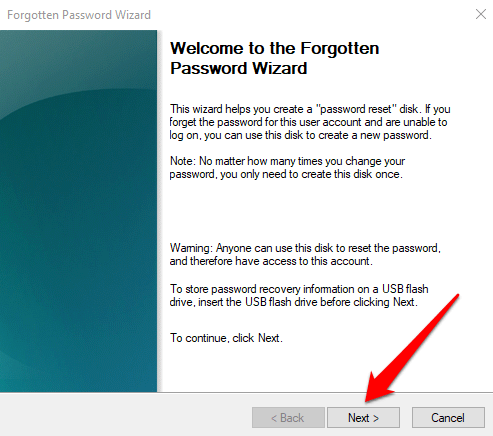
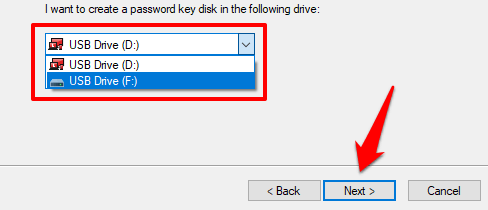
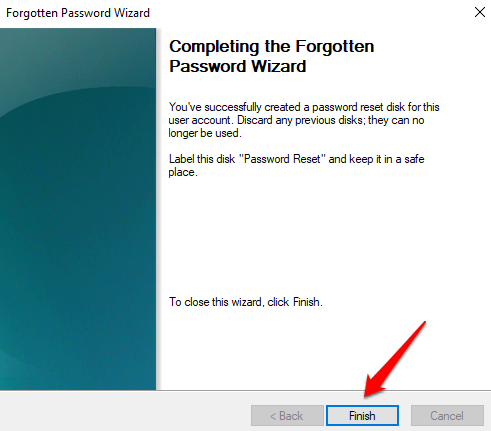
आपको लेबल करने के लिए प्रेरित किया जाएगा डिस्क "पासवर्ड रीसेट" लेकिन हम ऐसा करने की सलाह नहीं देते हैं। यदि फ्लैश ड्राइव गलत हाथों में आती है, तो धारक के लिए यह अनुमान लगाना बहुत आसान हो जाता है कि डिस्क का उपयोग किस लिए किया जा सकता है।
बस एक सुरक्षित स्थान पर डिस्क रखें और किसी अन्य चीज़ के लिए इसका उपयोग न करें। यदि आप डिस्क को लेबल करना चुनते हैं, तो सुनिश्चित करें कि लेबल गुप्त है; एक कोड, नाम, या एक छद्म लेबल का उपयोग करें जिसे केवल आप ही समझ सकते हैं।
In_content_1 all: [300x250] / dfp: [640x360]-> googletag.cmd.push (function () {googletag.display ('snhb-In_content_1-0');});जब आप फ़ाइल एक्सप्लोरर में फ्लैश ड्राइव को खोलते हैं, तो आपको एक पासवर्ड बैकअप फ़ाइल देखी जानी चाहिए जिसे डब किया गया है userkey.psw।
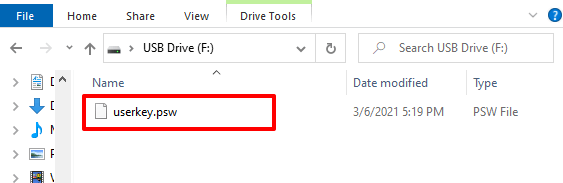
यह एक पुष्टि है कि विंडोज ने आपके लिए पासवर्ड रीसेट डिस्क के रूप में यूएसबी ड्राइव को पंजीकृत किया है। लेखा। यदि आप फ़ाइल को हटाते हैं या फ्लैश ड्राइव को प्रारूपित करते हैं तो आप अपने पासवर्ड को रीसेट करने के लिए ड्राइव का उपयोग नहीं कर पाएंगे।
पासवर्ड रीसेट डिस्क का उपयोग कैसे करें
कहो आपके कंप्यूटर से लॉक होने के कारण आप अपना पासवर्ड याद नहीं रख सकते हैं, अपने पासवर्ड रीसेट डिस्क को कोड़े से मारें, अपने पीसी में प्लग करें, और नीचे दिए गए चरणों को
नोट:यदि आपको लॉगिन स्क्रीन पर पासवर्ड का विकल्प नहीं दिखता है, तो सबमिट बटन पर क्लिक करें या दर्ज करेंदबाएं। जब आप दोबारा लॉग इन करने के लिए प्रेरित हों तो विकल्प स्क्रीन पर दिखाई दे।
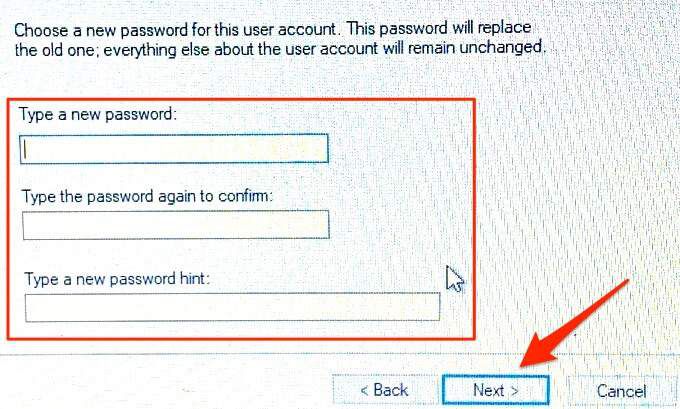
Windows 10 पासवर्ड रीसेट डिस्क: FAQs + अतिरिक्त जानकारी
एक पासवर्ड रीसेट डिस्क का निर्माण करना और उस पर प्रयोग करना विंडोज 10 पीसी अपेक्षाकृत आसान और सीधा है। हालांकि, कुछ महत्वपूर्ण चेतावनी हैं जो इंगित करने के लायक हैं। हम अगले अनुभाग में सुविधा के बारे में अधिक जानकारी प्रदान करते हैं।
यदि आप USB फ्लैश ड्राइव खो देते हैं तो क्या होता है?
आप एक नए USB ड्राइव पर एक रिप्लेसमेंट पासवर्ड रीसेट डिस्क बना सकते हैं। ऐसा करने से, Windows अब आपके पासवर्ड रीसेट डिस्क के रूप में पुरानी या गुम ड्राइव को नहीं पहचान सकेगा। अपने खाते में लॉग इन करें और एक नया रीसेट डिस्क बनाने के लिए ऊपर दिए गए चरणों का पालन करें। प्रक्रिया के दौरान, "पासवर्ड भूल गए जादूगर" चेतावनी देगा कि एक नया पासवर्ड रीसेट डिस्क बनाने से पुराना बेकार हो जाता है। आगे बढ़ने के लिए हांक्लिक करें।
क्या आपको अपना पासवर्ड बदलने पर एक नई पासवर्ड डिस्क बनाने की आवश्यकता है?
बिल्कुल नहीं। एक पासवर्ड रीसेट डिस्क हमेशा के लिए मान्य है। इसका उपयोग आपके कंप्यूटर को कई बार अनलॉक या रीसेट करने के लिए किया जा सकता है, चाहे आप कितनी बार अपना पासवर्ड बदल लें। यदि आप USB ड्राइव को खो देते हैं या प्रारूपित करते हैं, तो आपको केवल रीसेट डिस्क को फिर से बनाने की आवश्यकता हो सकती है।
पासवर्ड रीसेट डिस्क केवल स्थानीय खातों के साथ काम करें
आप उपयोग नहीं कर सकते यदि आप Microsoft खाते के साथ अपने कंप्यूटर में साइन इन करते हैं तो एक पासवर्ड रीसेट डिस्क। यह सुविधा केवल स्थानीय खातों के साथ काम करती है जो पासवर्ड से सुरक्षित हैं। क्या आप अपने Microsoft खाते का पासवर्ड याद नहीं रख सकते? इसे रीसेट करने के लिए Microsoft की वेबसाइट पर खाता पुनर्प्राप्ति पृष्ठ पर जाएं।

एक पासवर्ड रीसेट डिस्क प्रति खाता
एक पासवर्ड रीसेट डिस्क का उपयोग केवल उस खाते को अनलॉक करने के लिए किया जा सकता है जिस पर इसे बनाया गया था। यदि आपके कंप्यूटर पर कई खाते हैं, तो आपको प्रत्येक खाते के लिए अलग-अलग पासवर्ड रीसेट डिस्क बनाने की आवश्यकता होगी।
आप समान USB ड्राइव का उपयोग करके अपने पीसी पर अन्य स्थानीय खातों के लिए एक पासवर्ड रीसेट डिस्क बना सकते हैं- बशर्ते कि खातों के लिए पासवर्ड बैकअप फ़ाइलें डिस्क पर मौजूद हों।
क्या कोई कंप्यूटर पर पासवर्ड रीसेट डिस्क काम करेगा?
पासवर्ड रीसेट डिस्क? इसका उपयोग केवल उस कंप्यूटर को अनलॉक / रीसेट करने के लिए किया जा सकता है जो इसे बनाया गया था। अर्थात्, आप कंप्यूटर बी को अनलॉक करने के लिए कंप्यूटर ए पर बनाए गए पासवर्ड रीसेट डिस्क का उपयोग नहीं कर सकते हैं। बेशक, आपने एक ही स्टोरेज डिस्क पर दोनों डिवाइसों के लिए पासवर्ड रीसेट डिस्क बनाया है।
कभी खोना नहीं। आपका पीसी
अब आपको पासवर्ड रीसेट डिस्क बनाना चाहिए, भले ही आपको नहीं लगता कि आप कभी अपना पासवर्ड भूल जाएंगे। कहीं न कहीं मास्टर चाबी रखना हमेशा बहुत अच्छा होता है। एकमात्र सुरक्षा जोखिम यह है कि आपके पासवर्ड रीसेट डिस्क वाले USB ड्राइव तक पहुंच रखने वाला कोई भी व्यक्ति आपको अपने कंप्यूटर से बाहर कर सकता है। इसलिए, सुनिश्चित करें कि आप ड्राइव को सुरक्षित और अन्य लोगों की पहुंच से बाहर रखें।